在日常使用手机时,我们经常会遇到屏幕自动旋转的情况,有时候这可能会让我们感到不便,所以设置手机屏幕不旋转或锁定屏幕不旋转成为一种常见需求。在手机设置中,我们可以通过简单的操作来实现这一功能,让屏幕始终保持固定的方向,从而提升我们的使用体验。接下来我们将介绍如何设置手机屏幕不旋转的方法。
手机屏幕锁定不旋转
步骤如下:
1.如图,检查一下看看手机此时是否会旋转。将手机横过来一下就会发现我的这部手机屏幕已经旋转了。
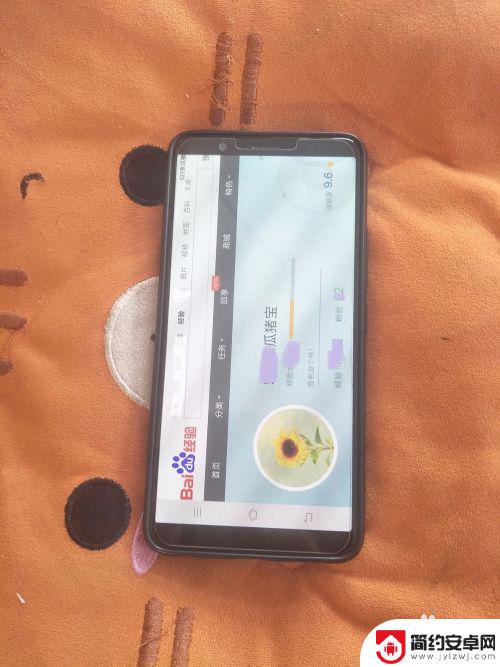
2.如图,从手机屏幕的底下向上滑动。
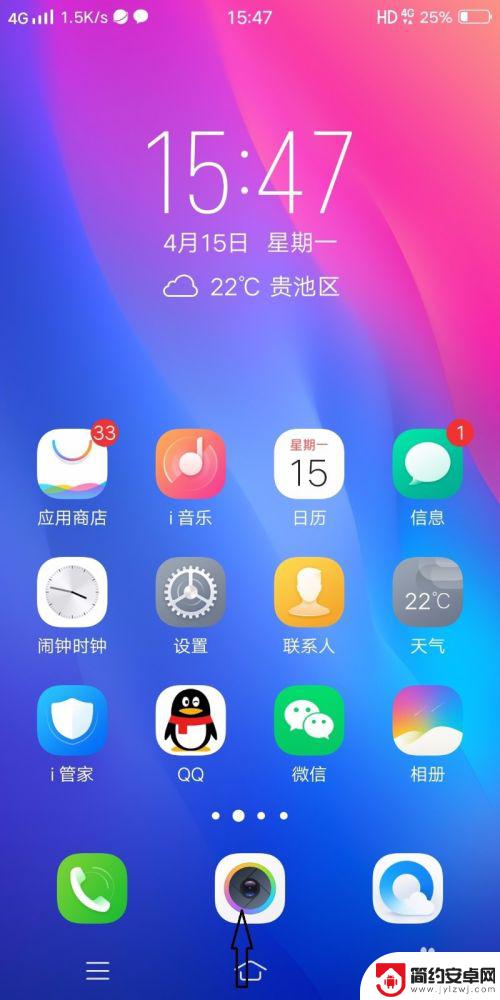
3.如图,屏幕下方出现很多小图标,此时将下方的小图标向左方滑动。
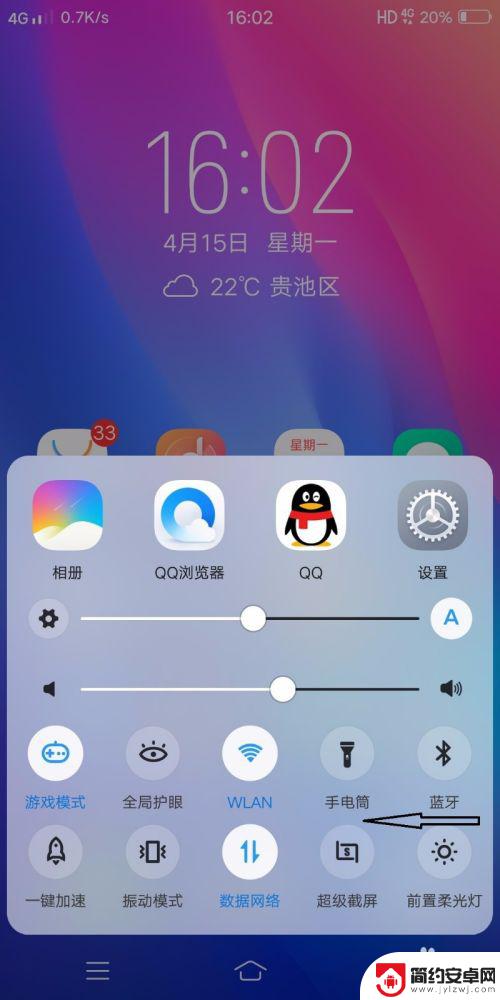
4.如图,找到屏幕右下方的三个小点点并点击。
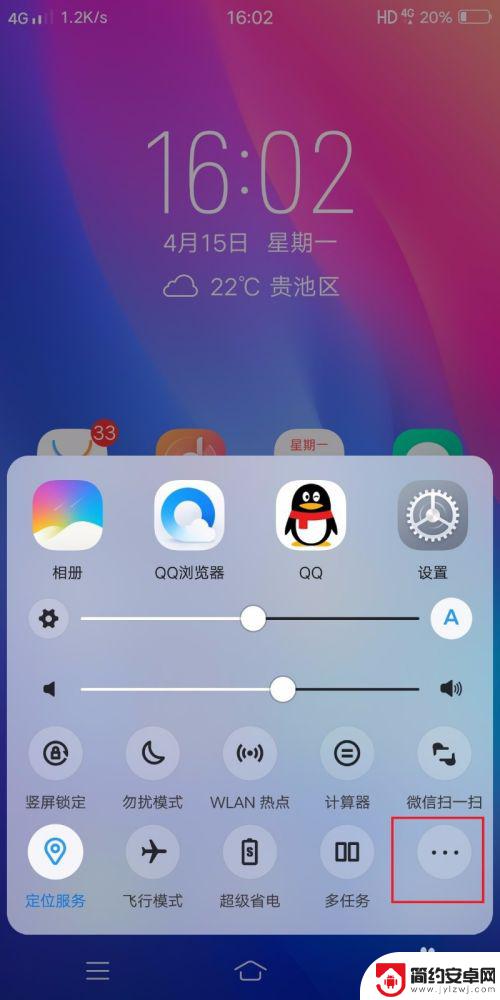 4此文章非法爬取自百度经验
4此文章非法爬取自百度经验5.如图,屏幕中间出现竖屏锁定小图标,点击一下。
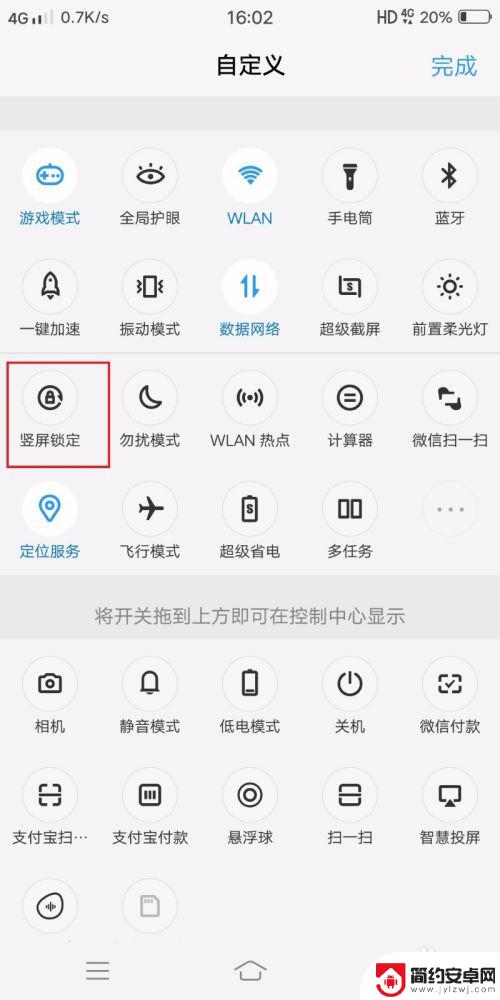
6.如图,竖屏锁定小图标已经变蓝,此时已经设置成功了,再次将手机横过来屏幕也不会旋转了。
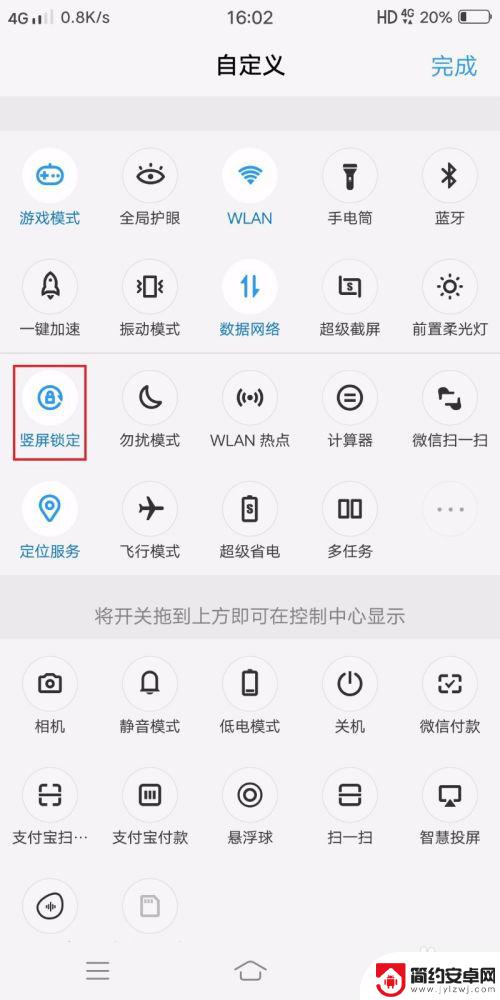
以上就是如何设置手机屏幕不旋转的全部内容,如果有遇到这种情况,那么你就可以根据小编的操作来进行解决,非常的简单快速,一步到位。










